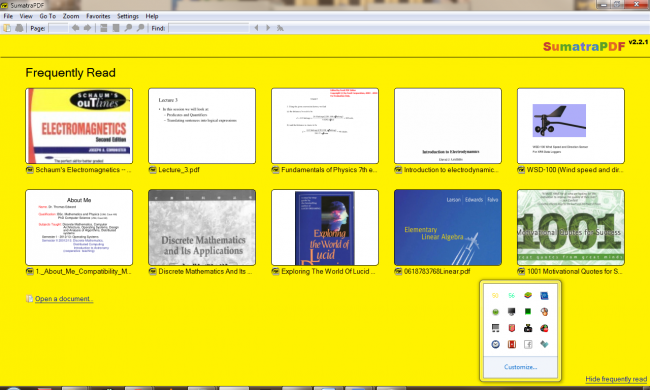Что такое sumatra pdf и для чего он нужен
Самая удобная и быстрая читалка — Sumatra pdf
Документы формата PDF популярны в обществе, это удобный и универсальный формат, который поддерживают практически все современные гаджеты – от смартфонов до компьютеров, а также ряд операционных систем и платформ. Одной из программ, открывающим документы данного формата является Sumatra PDF.
Что это за программа и нужна ли она?
Sumatra PDF – это программа, просматривающая файлы формата PDF, DjVu, ePub, FB2, XPS только для операционной системы Microsoft Windows. Данный продукт является свободным и бесплатным. Одна из отличительных особенностей – легковесность, программа не требует большого количества памяти (в отличие от Acrobat Reader). Объем занимаемой памяти – около 5 мегабайт. Это свойство является ключевым, ведь зачастую, скачивая тот или иной файл и устанавливая его на свое устройство, нас беспокоит вопрос оставшейся памяти.
Полезное видео
В видео рассказано как установить и использовать программу. Это для тех кто проще воспринимает видео информацию.
Программа разрабатывалась как портативная, состоящая из одного файла и освобожденная от внешней зависимости, поэтому Sumatra PDF – это приложение портативного характера, но разработчики создали еще вторую версию – с инсталляторами.
Преимуществом Sumatra PDF является минималистичный и понятный даже новичку интерфейс.
Программа поддерживает русский язык и предоставляет возможность копирования необходимой части просматриваемого текста, запуск программы из командной строки и с помощью перетаскивания, пролистывание мышью и сочетанием клавиш, настраиваемых под себя. Sumatra PDF благодаря своей легкости и небольшому весу обладает хорошей скоростью. Приложение запоминает то место, на котором вы остановились.
В основе программы движок MuPDF, позволяющий наиболее полно и корректно заниматься масштабирование изображения в черно-белом режиме. Это особенно удобно при работе с нераспознанными отсканированными документами и книгами.
Отметим недостатки:в режиме печати страница просматриваемого файла автоматически преобразуется в растровое изображение (характерная особенность данной программы) на старых моделях принтерах возможна замедленная печать. Также при открытии файла с изображениями возможна медленная работа приложения.
Как пользоваться?
Скачивание обычного файла
Использовать данную программу очень легко. После установки в качестве программы по умолчанию нам необходимо открыть необходимый документ соответствующего формата. Для того, чтобы работа с программой была удобнее, не лишним будет поменять некоторые настройки.
Для этого нам необходимо запустить саму программу, кликнуть на кнопку «Настройки», расположенной на верхней панели, после чего выбрать «Параметры», в вышедшем окне «Параметры Sumatra PDF» изменим «Масштаб по умолчанию» на «По ширине», сохраним изменения кнопкой «Ок».
Выбрать предпочитаемый способ отображения страниц Вы сможете, нажав кнопку «Вид» — здесь представлено два варианта «По две страницы» и «Постранично».
Возможно включение плавной прокрутки страниц, для этого нужно нажать на кнопку «Разрешить прокрутку».
Кнопки «Поворот влево» и «Поворот вправо» разворачивают страницу в выбранную сторону на 90 градусов.
Еще одна функция – отображение страниц в виде презентации, при этом высота страницы будет занимать всю высоту Вашего монитора. Для этого выберите режим «Презентация».
Для того чтобы отобразить документ или книгу на всю ширину экрана, выберите опцию «Полный экран».
«Панель инструментов» содержит необходимые инструменты, постраничную навигацию и поле для поиска по всему документу.
Чем отличается portable версия от обычной?
Особенность portable версии в том, что она не требует установки на компьютер и не вносит никаких изменений в процессе работы над документами в систему. Вы можете загрузить себе на флешку portable версию Sumatra PDF, после этого Вы работаете с программой, используя ее на других устройствах и не перенося со съемного носителя.
Важно помнить, что программы, разработанные для определенной операционной системы, не будут действовать в других системах.
Скачать и установить бесплатно
Для скачивания программы выберем сайт с разделом загрузки Sumatra PDF, далее скачиваем архив программы. После того, как необходимое содержание скачалось, разархивируем файловое содержимое в папку на Вашем компьютере (для удобства и быстрого нахождения лучше создать новую).
Далее представляется необходимым сделать так, чтобы все документы и книги, которые имеют форматы pdf и djvu, запускались дойным кликом через Sumatra PDF. Т.е. сделать приложение программой по умолчанию.
Дальше, для того чтобы все книги форматов pdf и djvu (также формат djv, отличающийся от формата djvu только названием) открывались с вашего компьютера при двойном клике по ним, нужно установить Sumatra PDF reader программой по умолчанию для этих форматах. Такая процедура немного отличается для Windows 7 и Windows XP, поэтому привожу инструкцию для обеих систем.
Как сделать программой по умолчанию?
Портативная версия
Для скачивания портативной версии, необходимо найти ее на сайте и скачать сразу на съемный носитель, например, USB-флешку. После чего также разархивировать содержимое и начать пользоваться программой со всеми существующими функциями на любом компьютере.
Разобравшись в характеристиках и особенностях программы, каждый решит для себя: стоит ли пользоваться данной программой или нет. Но в любом случае она заслуживает внимания, так как не перезагружена лишними функциями и способна сделать заявленную работу на отлично.
Sumatra PDF
Sumatra PDF — простой способ читать электронные книги
Sumatra PDF — это бесплатная программа, создана специально для просмотра и печати документов в форматах PDF, DjVu[4], FB2, ePub, MOBI, CHM, XPS, CBR/CBZ, для платформы Windows. Программа разрабатывается на базе движка MuPDF, имеет открытый исходный код и свободно распространяется на условиях лицензии GNU GPL.
Инструкция содержит ряд разделов:
Сокровища «Гутенберговской эры» человеческой цивилизации давно перенесены на просторы всемирной паутины в виде электронных книг. Если раньше многие были ограничены в своем стремлении к знаниям скудными фондами местных библиотек, то с распространением доступа к Всемирной паутине не составляет проблемы читать даже раритетные книги.
Уникальные издания, отсканированные энтузиастами, периодически появляются в Сети. Это делает интернет не только «глобальной помойкой», как его называют, но и местом, где каждый может найти что-то ценное для себя.
Большая часть электронных книг выложена в онлайн-библиотеках в нескольких распространенных форматах — pdf, djvu, doc, а также fb2 (последний предпочитают такие крупные ресурсы, как Альдебаран и Либрусек).
Существует немало программ, позволяющих открывать файлы в данных форматах и работать с ними. Их называют программи-читалками.
Рассмотрим программу Sumatra PDF, которая поддерживает форматы djvu и pdf, сохраняющие оригинальный внешний вид книжных страниц, а также fb2, ePub, MOBI, CHM, XPS и даже позволяет читать комиксы в формате CBR/CBZ. Она распространяется бесплатно и относится к категории программного обеспечения под Windows с открытым исходным кодом. Основой для программы стал движок MuPDF.
Проект имеет собственный сайт Sumatra PDF — free reader, его разработчик — программист из Польши Кшиштоф Ковальчик (Krzysztof Kowalczyk), деятельности которого посвящена отдельная страница сайта. Как объясняет автор проекта, название не было вдохновлено островом Суматра или одноименным сортом кофе. Первая версия читалки вышла еще в 2006 году, и с тех пор она получила большую популярность.
На YouTube можно посмотреть ролик с инструкцией о том, как пользоваться программой Sumatra PDF. В нем показано, как сделать ее программы по умолчанию в ОС для открытия форматов pdf и djvu одним щелчком правой кнопки мыши. Раскрыты полезные возможности Sumatra PDF для читателей.
Как скачать портативную версию
Создатели читалки предусмотрели для удобства пользователей две разные версии. Одна из них имеет инсталлятор и должна быть установлена в систему. Другая же — портативная или «переносная», как называют ее разработчики — может работать без установки и запускается даже с USB-флеш-накопителя. Никакой разницы в функционале при этом нет, что делает портативную версию более практичной. Создатели Sumatra PDF сделали упор на простоте использования, что можно заметить даже по дизайну, выполненному без лишних «наворотов» (на концепцию оформления повлияла обложка графической новеллы «Хранители» художника Дэйва Гиббонса).
Скачать «переносной» вариант программы можно в разделе Загрузка Sumatra PDF. После того как архив с программой окажется на жестком диске Вашего компьютера, его нужно будет распаковать с помощью любой утилиты, работающей с ZIP-файлами.
Рекомендуется создать для этого отдельную папку, в которой по желанию можно поместить и другие программы для чтения.
Для удобства пользования читалкой ее можно сделать программой по умолчанию в операционной системе для открытия файлов поддерживаемых форматов. Данная процедура различна для Windows 7 и Windows XP, поэтому приведем инструкции по установке для обеих систем.
Если Вы держите программу Sumatra PDF на флешке, то не удаляйте файл sumatrapdfprefs.dat и папку sumatrapdfcache. Они появятся на электронном носителе после первого запуска программы в той папке, где она находится. Это служебные ресурсы — в них указаны программные настройки и истории прочитанных книг. Если Вы освобождаете память на флешке, то лучше перенести эти файлы в другое место. Впрочем, особого смысла в этом нет, поскольку для хранения Sumatra PDF требуется изначально всего около 4 Мбайт.
Как сделать программой по умолчанию в Windows 7
Установив программу по умолчанию для первого формата, например pdf, можно совершить аналогичные действия для других форматов, уже не переходя в папку с файлом — достаточно будет выбрать кнопку Другие программы и выбрать Sumatra PDF из списка.
Установкапрограммой по умолчанию в Windows XP
После указания программы по умолчанию для одного из трех форматов, для других двух Sumatra PDF окажется доступна среди Других программ в окне «Выбор программы«.
Как изменить настройки программы для приятной работы
Чтобы работать с читалкой было удобней, стоит изменить некоторые параметры. После запуска Sumatra PDF нажмите на кнопку Настройки на верхней панели и выберите из выпадающего списка кнопку Параметры. Станет доступно окно Параметры Sumatra PDF.
Здесь можно изменить Масштаб по умолчанию, чтобы он был установлен По ширине. Нажмите кнопку Ок.
Такие настройки позволят задать нужную читателю ширину страницы с помощью изменения границ самого окна.
Меняем отображение страниц при чтении электронных книг
Пользуясь программой для чтения электронных книг, можно изменять ее параметры. Выбрав удобные настройки, Вы сможете читать литературу в привычном для Вас режиме. Разработчики предусмотрели интерфейс на русском, а также еще на 59 языках
Кнопка Вид на верхней панели позволяет менять способ отображения страниц.
Функция просмотра Постранично, которая стоит в читалке изначально, показывает в окне одну страницу. Можно выбрать и другие опции отображения. Задав опцию По две страницы, Вы увидите первую и вторую страницу открытой книги, затем сможете перейти на третью и четвертую страницы.
Немного отличается опция В разворот — здесь также будет показываться по две страницы, но первая страница отображается отдельно, как обложка.
Режим плавной прокрутки документа регулируется установкой соответствующей «галочки» напротив строки Разрешить прокрутку.
С помощью опций Повернуть вправо и Повернуть влево можно наклонить страницу документа на 90 градусов в нужную сторону. Это бывает полезно при чтении неправильно загруженных или отсканированных книг.
Переключение в режим Презентация позволяет просматривать документ на всю высоту монитора — порой это необходимо из-за мелкого шрифта книги или какого-то из ее разделов. Чтобы быстро перейти в этот режим, нажмите кнопку F5. Управляется Sumatra PDF в таком случае аналогично программе Power Point. Листать страницы можно с помощью стрелок перемещения на клавиатуре — вверх, вниз, влево, вправо, а также PageUp и PageDown. Переместиться на начальную или конечную страницу книги позволят клавиши End и Home.
Опция Полный экран показывает книгу на всю ширину экрана — в этом случае ее удобно читать, прокручивая колесико мышки.
Нажимая на переключатель Панель управления, Вы отображаете ее на экране или удаляете из видимой области. Панель инструментов содержит текущий номер страницы, полное количество страниц с возможностью перемещаться по ним, поле поиска слова или фразы в документе и другие нужные кнопки.
Присутствующая на верхней панели кнопка Масштаб позволяет приблизить или отдалить текст читаемой книги. Выбор масштаба, конечно, определяется размером Вашего экрана и остротой зрения, Однако многие пользователи считают самой удобной опцию По ширине, выставленную по умолчанию. Можно задать масштаб По размеру страницы и По содержимому. В этом случае Вы сможете видеть одну или две страницы целиком.
Весьма интересна опция Настоящий размер — она позволяет отображать книгу в программе в реальном отсканированном размере без растяжения и сжатия. Впрочем, в отличие от многих других аналогичных проектов Sumatra PDF при увеличении размера страницы книги формата pdf показывает черно-белые изображения, сглаживая их, что делает восприятие более естественным. Такая особенность задана свойствами исходного движка MuPDF.
Масштаб также можно задать с помощью опции Указать масштаб. Вы выбираете нужный процент от размера книги. Возможны варианты 12.25%, 50%, 100% и другие цифры в большую или меньшую сторону.
Панель инструментов читалки и настройка избранного
На панели инструментов Sumatra PDF, которую разработчики поместили под верхней панелью, можно найти Поле поиска по документу, кнопки для листания страниц книги и другие полезные для читателей функции.

Поле для выбора нужной страницы и кнопки для переключения между страницами вперед и назад находятся на панели инструментов с левой стороны. Рядом расположена кнопка, позволяющая подогнать страницу под ширину доступного для просмотра окна Sumatra PDF. Ее функции аналогичны опции По ширине в разделе Масштаб с включенным переключателем прокрутки. Пользоваться этой кнопкой удобно, если до этого Вы смотрели страницы книги в другом режиме, и намерены перейти непосредственно к ее прочтению.
Далее на этой панели имеется кнопка Подогнать страницу под область просмотра. Она показывает страницу полностью в области просмотра и соответствует опции По размеру страницы, который можно выбрать с помощью кнопки Масштаб на верхней панели. Отрегулировать масштаб отображения можно с помощью кнопок плюс и минус, увеличивающих или уменьшающих видимый размер букв.
Если в файле pdf или djvu содержится не только отсканированное изображение книги, но и распознанный текст, то по его содержанию можно совершать поиск при помощи соответствующего поля на панели инструментов. Это удобно, например, если Вы помните фразу из книги, но забыли на какой странице ее читали.
Нужные фрагменты текста электронных книг — например, научного, учебного или справочного характера — можно добавлять в Избранное, чтобы при желании всегда к ним вернуться. Для этого, нажав кнопку Избранное на верхней панели, выберите функцию Добавить стр. к избранному, после чего текущая страница окажется в закладках.
Тему данного фрагмента можно отдельно озаглавить. Под этим названием она будет доступна в списке Избранного. Отметим, что закладки в перечне группируются по книгам.
Таким образом, Sumatra PDF — простая, быстрая и удобная в работе читалка, подходящая для форматов pdf и djvu, а правильный выбор настроек в ней позволяет сделать чтение книг наиболее комфортным для конкретного пользователя.
Программа Sumatra PDF
На сегодняшний день формат электронных документов Portable Document Format (PDF) является одним из наиболее распространенных.
Он может использоваться как для составления технической и рабочей документации, так и для отображения в электронном виде книг, справочников, журналов и прочего. Последнее обстоятельство в значительной мере расширило возможности электронных библиотек, которые хранят и предлагают книжную продукцию преимущественно в данном формате.
Конечно, любителям чтения, которые предпочитают электронные книги и журналы, необходим удобный и мощный инструмент для воспроизведения PDF файлов. Сегодня таких программ довольно много, при этом особого внимания заслуживает свободно распространяющаяся Sumatra PDF.
Что это за программа
Sumatra PDF представляет собой компьютерную программу, которая предназначена для чтения файлов. Основным читаемым форматом является PDF, однако последние версии программного обеспечения позволяют пользователям открывать файлы и некоторых других популярных разрешений.
Суматра ПДФ является одной из наиболее известных и длительно издающихся программ. Первая версия была выпущена еще в 2006 году и с тех пор претерпела значительные изменения как по функционалу, так и в плане интерфейса.
Изданием данного программного обеспечения занят веб-разработчик Кшиштоф Ковальчик. Программа как изначально выпускалась в качестве свободно распространяемого ПО, так и в дальнейшем, согласно заверениям разработчика, будет доступна всем желающим совершенно бесплатно.
Программа имеет некоммерческий характер распространения, при этом на конец 2020 года она издается на 60 языках мира. Данное обстоятельство и способствует немалой популярности данного ПО у пользователей со всего мира.
В целом, Sumatra PDF Reader предназначена для просмотра файлов, при этом не имея какого-либо функционала, связанного с возможностью редактировать их. Таким образом, данная программа, как правило, чаще всего используется для чтения электронных книг и журналов на персональных компьютерах.
Скачать
| Операционная система: | Windows 7, Windows 8, Windows 8.1, Windows 10 |
| Разработчик: | Krzysztof Kowalczyk. |
| Русский язык: | Да |
| Цена: | Бесплатная |
Функциональные возможности
Возможности Sumatra PDF не слишком широки, однако вполне удовлетворяют требованиям, которые пользователи предъявляют к другим «читалкам». Разберем их подробно.
Просмотр файлов наиболее популярных форматов
Изначально данная программа разрабатывалась и издавалась как бесплатная альтернатива платному ПО, предназначенному для чтения файлов PDF. Однако со временем количество форматов, с которыми может работать Sumatra PDF, значительно увеличилось. Так, на сегодняшний день пользователи могут просматривать при помощи этой программы документы, выполненные в следующих форматах: DjVU, FB2, ePub, CHM, XPS, CBR/CBZ, MOBI.
В процессе просмотра, благодаря встроенным инструментам ПО, пользователь может:
Для удобства пользователей в интерфейсе программы имеется поисковая строка. При помощи нее пользователь может найти тот или иной фрагмент текста по заданной фразе или номеру страницы.
Печать документов
Sumatra PDF предоставляет возможность распечатать документ целиком или по отдельным фрагментам. Для этого в интерфейсе программы имеет специальная иконка. Распечатывать можно на любом типе принтеров.
Следует отметить, что в ранних версиях программы имелись проблемы, связанные с медленной скоростью печати, однако на сегодняшний день они полностью исправлены.
Конвертация файлов
При помощи программы пользователь может конвертировать файл PDF в формат txt. В последующем такой документ открывается в любом текстовом редакторе.
Копирование фрагментов текста
Sumatra PDF позволяет выделять и копировать отдельные фрагменты текста, а также изображения в буфер обмена с последующим переносом в другие текстовые документы. Однако следует отметить, что на некоторых документах установлена защита от копирования, к примеру, на цифровых версиях литературных произведений. В этом случае копирование фрагмента является невозможным.
Системные требования для установки
Sumatra PDF является крайне нетребовательной к возможностям устройства, на котором предполагается работа с программой. Так, она может быть установлена на любой современный персональный компьютер или ноутбук.
При этом следует отметить, что данное программное обеспечение разрабатывается для работы на устройствах с установленной на них операционной системой Microsoft Windows.
Sumatra PDF поддерживается на Windows XP, Windows Vista, Windows 7, Windows 8, Windows 10.
Сама программа занимает незначительный объем памяти жесткого диска, что выгодно отличает ее от Adobe Reader, которая использует много места и является более требовательной к ресурсам компьютера.
Кроме этого, для стабильной работы Sumatra PDF не требуется постоянного подключения устройства к интернету.
Плюсы и минусы
Sumatra PDF имеет следующие плюсы, которые отмечают пользователи:
При этом нельзя не отметить и следующие недостатки:
В целом, плюсы программы являются более значимыми, чем имеющиеся недостатки, что и обеспечило Sumatra PDF популярность у пользователей.
Где скачать
Скачать программу можно на официальном сайте разработчика www.sumatrapdfreader.org. Следует обратить внимание, что данный ресурс является полностью англоязычным.
Кроме этого Sumatra PDF можно найти на любом сайте, предназначенном для скачивания софта, к примеру, на softportal.com.
Программа может быть скачана в двух вариантах. Так, сама по себе она является портативной и не требует предварительной установки. Благодаря этому ПО может храниться на внешних устройствах.
Кроме этого, имеется возможность скачать и инсталлятор, что предполагает установку Sumatra PDF на жесткий диск компьютера или ноутбука.
Отзывы пользователей
В целом, пользователи, которые использовали программу, отзываются о ней положительно, отмечая ее удобство и скорость открытия файлов. Приведем некоторые из них:
Пользователь Graseq из Екатеринбург отмечает удобство портативного режима программы. Это позволяет использовать ее при помощи обычной «флешки» без какой-либо предварительной установки. Кроме этого, пользователь отметил удобный и не перегруженный интерфейс. При этом было обращено внимание и на такой недостаток, как невозможность редактирования PDF файлов. Однако в качестве «читалки» программа устраивает пользователя в полном объеме.
Пользователь Kosmonaut Misha из Пскова находит Sumatra PDF лучшей бесплатной «читалкой» без каких-либо недостатков. Более всего из плюсов он выделяет скорость работы, возможность открытия файлов разных форматов и интуитивно понятный интерфейс.
Полезное видео
Дополнительная информация о программе в видео:
Заключение
Программа Sumatra PDF является свободно распространяемым средством для просмотра электронных документов. Поддерживается как формат PDF, так и иные популярные форматы. Одним из важных недостатков данного программного обеспечения является то, что оно стабильно работает только на устройствах с установленной ОС Microsoft Windows, а это исключает возможность использования на разных платформах.